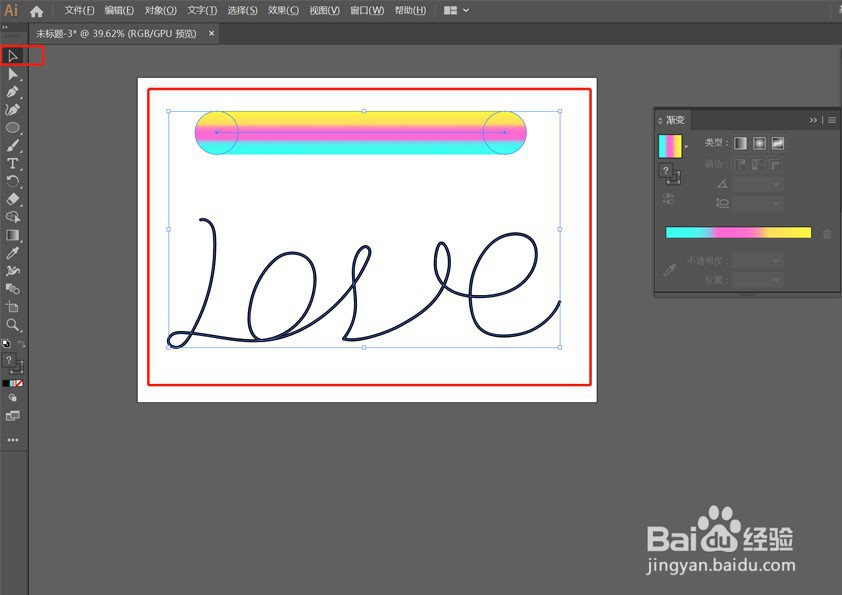1、打开Illustrator 2019,新建一个A4页面


2、点击左侧工具栏填充颜色,选择中间的渐变色,设置渐变颜色的色值从左至右分别为:#3FFFF1; #FF6AD6; #FFD961; #FFFA3F

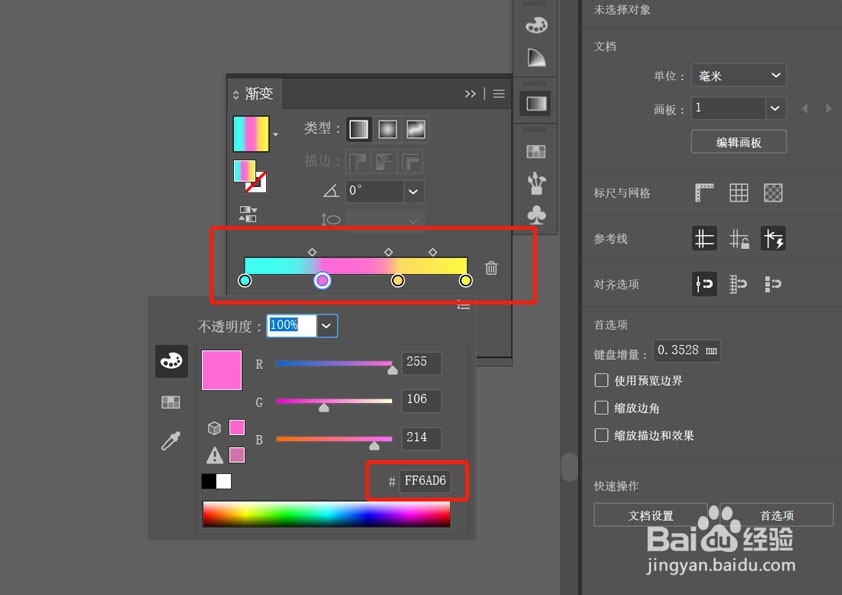



3、点击左侧工具栏“椭圆”工具,按住“Shift”键,拖动鼠标左键,画一个正圆,并旋转90°

4、按住“Alt”键,点选刚画好的圆形向右拖动并点击鼠标左键,复制一个圆形,如下图:
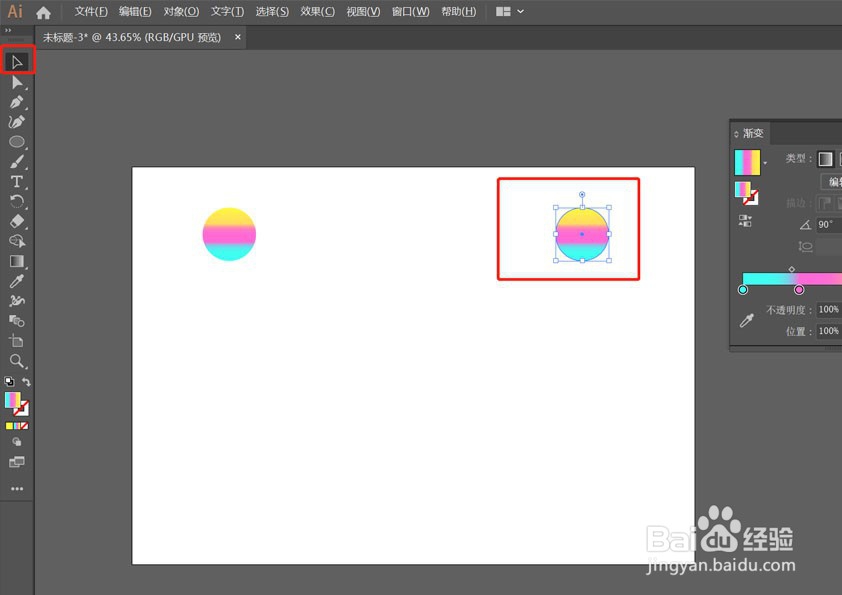
5、在工具栏左侧选择“混合”工具,点击“Enter”键,在弹出的对话框中如下图选择和设置参数,点击确定。

6、鼠标在左右2个圆形上各点击一下,效果如下:
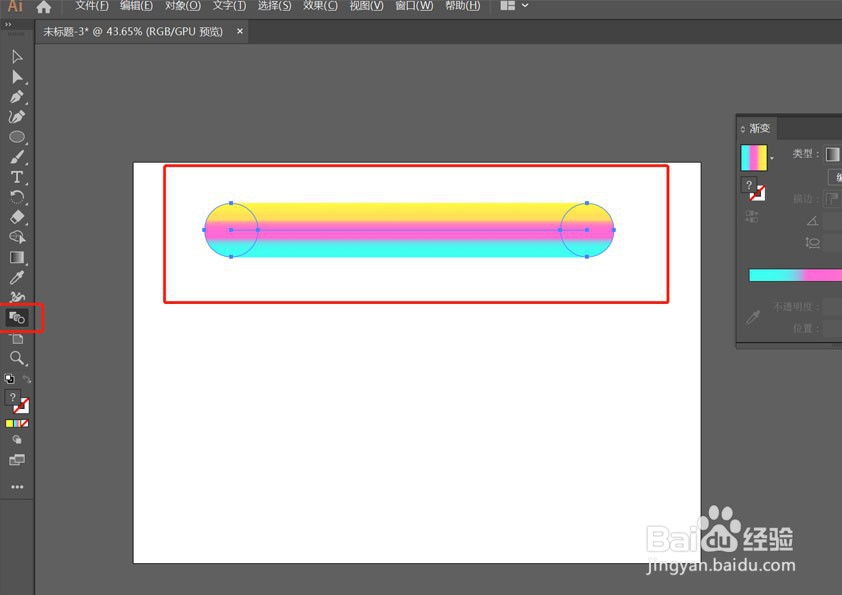
7、在工具栏左侧选择“画笔”工具,画一个如图的文字,ps: 画好后可在左侧工具栏选择“节点“工具,对其节点进行调整,达到自己想要的效果

8、鼠标左键同时框选画面中的图形和文字,点击"对象"——"混合"——"替换混合轴",效果如图: